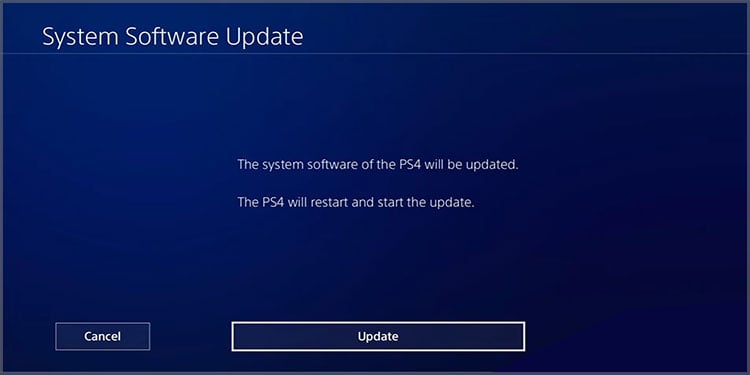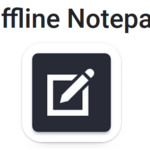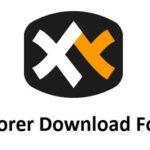Váš ovladač PS4 by se měl začít nabíjet po připojení nabíjecího připojení k hernímu systému. Přední LED diody ovladače, nicméně, možná se nezapne, jak jste možná viděli. Ovladač pro PS4 se nenabíjí, proto to naznačuje.
Vyzkoušejte každý z našich návrhů, pokud tomu tak je, dokud neobjevíte ten, který vám vyhovuje.

Obsah
Resetujte ovladač
Spojení PS4 a ovladače je často přerušeno chybou. První věcí, kterou musíte udělat, je resetování všech vašich gadgetů.
- Odpojte PlayStation 4 Nyní.
- zástrčku vaší herní konzole
- Odpojte zástrčku PlayStation 4.
- Hledejte na zadní straně resetovací tlačítko.

- Ke stisknutí tlačítka uvnitř použijte špendlík nebo cokoliv jiného podobné velikosti. Udržujte tlačítko ve stisknutém stavu po dobu alespoň pěti sekund.
- USB kabel slouží k připojení ovladače k PS4.
- Připojte svůj PS4
- Držte stisknuté tlačítko PS.
Pokud se přední světelný pruh v tomto bodě změní na modrou, problém je vyřešen.
Ovladač potřebuje opravu
Ovladač je pak nutné znovu spárovat.
- Spusťte PS4
- Vyberte Nastavení.
- Vyberte Zařízení.
- Vybrat “Odstraňte vše ze seznamu.”3
- Vypněte zařízení.
- Pomocí špendlíku stiskněte tlačítko reset na ovladači po dobu pěti sekund, abyste jej resetovali.
- Připojte kabel USB k ovladači a zapněte herní systém.
- Použijte tlačítko PS na ovladači.
- Když se rozsvítí kontrolka ovladače, můžete odpojit kabel a pokračovat v používání zařízení bez něj.
Potom, zkuste, zda se ovladač může dobíjet.
Resetujte napájení konzole.
Třetí možností je znovu zapnout a vypnout PS4. Často pomáhá při odstraňování škůdců.
- Uspěte PS4 a ovladač.
- Vytáhněte napájecí kabel PS4.
- Čekat na 30 minut.
- K vyčerpání zbytkové energie, stiskněte a podržte tlačítko napájení 30 sekund, když je konzola vypnutá a odpojená.
- Znovu připojte svůj PS4.
- Zapnout
Zatím, měli byste potvrdit, zda se tím problém vyřešil.
Změňte port USB
Port USB vašeho PS4 může občas přestat fungovat. Chcete-li potvrdit, že se jedná o tento problém, zkuste nabíjet PS4 pomocí jiné elektroniky, jako je váš počítač.
Pokračujte v hledání dalších odpovědí, pokud se nenabíjí z žádného zdroje, což znamená, že problém je v ovladači.
Vyměňte kabel
Před výměnou baterie, možná budete chtít vyměnit kabel PS4. Kromě přepínání kabelů, zkontrolujte ten, který používáte, zda není fyzicky poškozen.
Nabijte ovladač vzhůru nohama
Vypadá to divně, ale funguje to. Otočením ovladače PS4 na bok jej můžete nabíjet.
Protože dokáže vyčistit nabíjecí port od prachu, to je prospěšné.
Vyměňte baterie
Výměna baterie v ovladači není tak jednoduchá, jak by měla být, ale stále to můžete udělat sami. Pokud vám chybí malý křížový nebo křížový šroubovák, můžete vzít zařízení do servisu. dodatečně, potřebujete plastovou páčku a správnou baterii PS4.
Zde jsou kroky:
- Se šroubovákem, vyjměte všechny šrouby ze zadní části DualShock 4. Šrouby nikdy nezaměňujte.
- K otevření pouzdra, použijte plastovou páčku. S barem, pohybujte kolem ovladače, dokud se pouzdro neotevře.
- K udržení pouzdra pohromadě se používají ploché kabely. Při otevírání ovladače buďte opatrní.
- Vyjměte konektor baterie ze zařízení. Otočte a otočte ji, abyste ji odstranili.
- Vložte novou baterii do dálkového ovládání. Ujistěte se, že lišta připojení je dole. Jednoduše připojte kolík konektoru do zásuvky.
I když je proces jednoduchý, musíte být velmi opatrní a opatrní. Pomocí hadříku z mikrovlákna setřete prach, když jste u toho.
Zde je videonávod:
Taky, existuje pět generací ovladačů PS4, a každý má svou vlastní baterii. Podívejte se na FAQ pro více informací.
Vyčistěte nabíjecí port
Nabíjecí port může obsahovat nečistoty nebo prach. Váš ovladač PS4 se nebude moci nabíjet.
Oblast můžete čistit stlačeným vzduchem, hadřík z mikrovlákna, dřevěné párátko, elektrický dmychadlo, nebo tipec. Pak to zkuste ještě jednou.
Změňte nabíjecí port
Jako dříve, potřebujete buď křížovou hlavu nebo malý křížový šroubovák. Potřebná je také plastová páčka.
- Odstraňte čtyři zadní šrouby.
- Aby se případ dostal ven, použijte plastovou páčku. Opatrně s plochým kabelem vyrobeným z plastu
- Vytáhněte plastové kabely, které spojují pouzdra od sebe.
- Vezměte horní část pouzdra.
- Zatlačte na světelnou lištu a vyjměte ji.
- Zapalte telefon a sejměte dva plastové díly zakrývající nabíjecí port.
- Odstraňte dva šrouby, které drží nabíjecí port na místě.
- Pomalu zvedněte port ze základny.
- Vložte nový port. Ujistěte se, že směřuje správným směrem. Stačí zatlačit na místo.
- Umístěte ploché kabely zpět tam, kam patří.
- Vraťte šrouby tam, kam patří.
- Vyměňte plastový kryt.
- Vraťte světelnou lištu tam, kam patří.
- Dejte ovladač zpět dohromady. Ujistěte se, že plochý kabel je zpět tam, kde má být.
- Vyměňte čtyři šrouby.
Závěrečné myšlenky
A tady to máte, metody, které můžete použít k řešení problémů a zjistit, proč se váš ovladač PS4 nenabíjí. Pokud po vyzkoušení všech těchto metod, váš ovladač se stále nenabíjí, zkontrolujte si záruku.
Pokud jste stále v záruce, Nejlepší je odnést ovladač společnosti Sony nebo prodejci, u kterého jste jej zakoupili, aby vám vrátili peníze, výměna, nahrazení, nebo opravit.

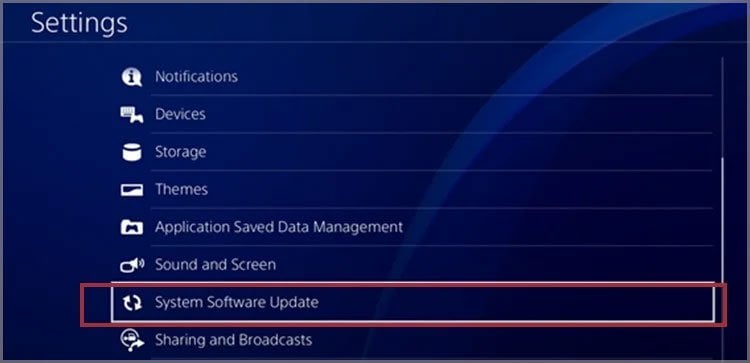 Pokud vidíte možnost „Aktualizovat nyní,“ vyberte jej
Pokud vidíte možnost „Aktualizovat nyní,“ vyberte jej